Som i tilfelle av andre universelle applikasjoner som tilbys med Windows 10, kan ikke appen Bilder åpnes til tider. Siden Photos-appen er standardbildevisningsprogrammet i Windows 10, og det faktum at klassisk Windows Photo Viewer er slått av som standard, har mange brukere vanskelige tider i å åpne bildefiler i Windows 10.

Bilder-appen nekter å åpne eller lukke kort etter lanseringen. I noen tilfeller åpnes Bilder-appen, men laster ikke bildefiler.
Hvis du også har problemer med standardbilder-appen i Windows 10, kan du prøve følgende feilsøkingstips for å løse problemer med appen for apper.
Tilbakestill appen Bilder
Det er et alternativ å tilbakestille appen Bilder. Microsoft foreslår at du tilbakestiller appen Bilder hvis den ikke virker eller ikke åpnes. Slik gjenoppretter du appen Bilder:
Trinn 1: Naviger til Innstillinger > Apper > Apper og funksjoner .
Trinn 2: Klikk på Bilder- appen-oppføringen for å se Avanserte valglink. Klikk på Avanserte alternativer link.
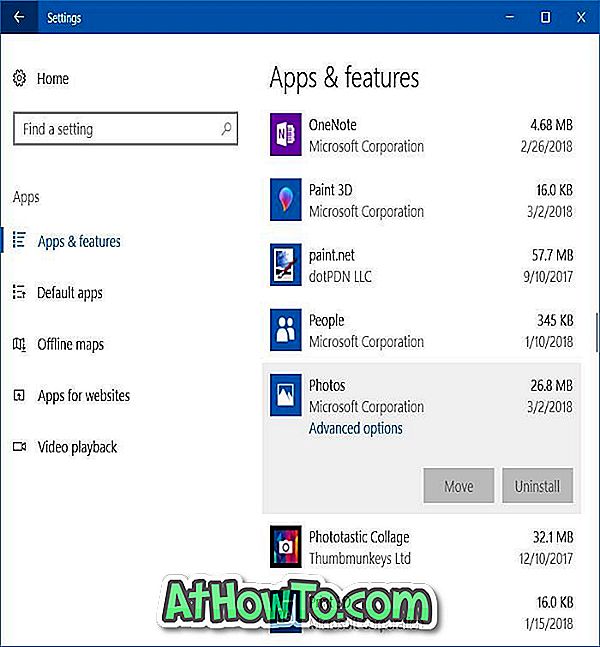
Trinn 3: Til slutt klikker du på Tilbakestill- knappen. Klikk på Tilbakestill- knappen igjen når du ser bekreftelsesdialogboksen.
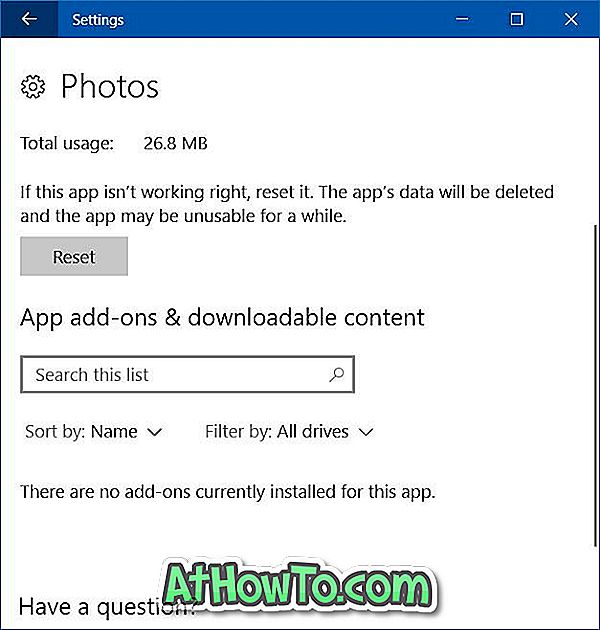
Det er det!
Kjør denne kommandoen på PowerShell
Hvis Photos-appen ikke åpnes, kan du prøve å kjøre følgende kommando i den forhøyede PowerShell. PowerShell kan startes som administrator ved å skrive navnet i søkefeltet Start-meny, høyreklikke på PowerShell-oppføringen, og deretter klikke på Kjør som administratoralternativ.
I PowerShell, kopier og lim inn følgende kommando, og trykk deretter Enter-tasten for å utføre det samme. Prosessen kan ta opptil et minutt å fullføre, og du kan se noen feil. Når du er ferdig, kan du prøve å starte Photos-appen.
Get-AppXPackage -AllUsers | Foreach {Add-AppxPackage -DisableDevelopmentMode -Register "$ ($ _. InstallLocation) \ AppXManifest.xml"}
Installer Bilder-appen på nytt
Hvis den ovennevnte løsningen ikke hjalp deg, er det muligens den beste måten å fikse appen på, å installere Bilder-appen på nytt. For å installere appen på nytt må du først avinstallere appen, og deretter installere den samme fra butikken på nytt.
Du kan se hvordan du installerer appen på nytt i Windows 10 for trinnvise instruksjoner.
Aktiver Windows Photo Viewer
Hvis du installerer appen Bilder på nytt, bør du løse problemer. Men hvis ominstallering ikke hjalp, kan du prøve å aktivere det klassiske Windows Photos Viewer-programmet som var standard fotobeskeder i Windows 7 og tidligere versjoner. Du trenger bare å lage en liten redigering til registret for å aktivere det.
Gå gjennom hvordan du aktiverer Windows Photo Viewer i Windows 10 og hvordan du angir Windows Photo Viewer som standard i Windows 10-guide for detaljerte instruksjoner og ferdige registreringsfiler.
Gjenopprett Windows 10 til en tidligere dato
Hvis Photos-appen virket for noen dager siden, kan du prøve å gjenopprette Windows 10 til en tidligere dato ved hjelp av et av de tilgjengelige gjenopprettingspunktene. Se hvordan du gjenoppretter Windows 10 til en tidligere datohåndbok for instruksjoner.
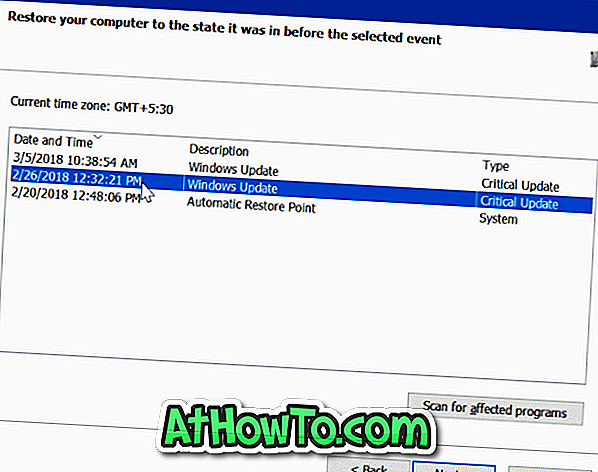
Installer en tredjeparts bildeviser
Selv om det er sant at bilder-appen har mange måter å redigere bilder på, er det titalls gratis programmer og tradisjonelle programmer rundt for å hjelpe deg med å åpne alle slags bildeformater.
Du kan bruke klassiske programmer som IrfanView, Windows Live Photo Gallery, XnView og FastStone Image Viewer. Og hvis du vil installere en app fra butikken for samme jobb, kan du prøve Fotor, Photo Fast Viewer og 123 Image Viewer HD.
Hvis ingen av de ovennevnte løsningene hjelper deg med å fikse bildeapplikasjonsproblemet og du ikke kan leve uten det, kan du prøve å tilbakestille Windows 10.














